Ja esat izvēlējies iegūt Apple pirmo kredītkarti, Apple Card, tad jums būs jāzina, kā pārvaldīt šo karti un savu kontu. Neatkarīgi no tā, vai esat nolēmis iegūt spīdīgo titāna fizisko karti vai vienkārši pieturēties pie digitālās versijas, šeit ir daži padomi, kā to visu uzturēt kārtībā.
Saistīts:
- Kā pārvaldīt savu Apple Cash kontu
- Kuri veikali nepieņem vai pārtrauc Apple Pay pieņemšanu
- Kā iestatīt un izmantot Apple Pay ērtākajam maksāšanas veidam
- Apple Pay iestatīšana, lietošana un pārvaldība operētājsistēmā Mac
Saturs
-
Piekļūstiet sava konta informācijai
- Izmantojiet lietotni Maks
- Izmantojiet lietotni Iestatījumi
- Skatiet savus darījumus
- Pārbaudiet savus ikmēneša izdevumus
- Lejupielādējiet savus paziņojumus
-
Papildu Apple kartes darbības
- Ieplānojiet maksājumu
- Iegūstiet savas kartes informāciju
- Iespējot darījumu paziņojumus
-
Ērta Apple kartes un konta pārvaldīšana
- Saistītās ziņas:
Piekļūstiet sava konta informācijai
Ja vēlaties skatīt savu atlikumu, kredītlimitu, darījumus vai jebko citu, kas saistīts ar savu Apple karti, varat piekļūt divos dažādos veidos. Varat izmantot lietotni Maks vai iestatījumus.
Izmantojiet lietotni Maks
- Atveriet Maks lietotni un pieskarieties savai Apple karte.
- Pamatinformāciju redzēsit galvenajā ekrānā, bet sīkāku informāciju varat iegūt, pieskaroties Vairāk (trīs punktu ikona) pogu augšējā labajā stūrī.
- Apple Card ekrānā varat iegūt kartes un kredīta informāciju, pievienot bankas kontu, mainīt norēķinu adresi un veikt citas darbības.
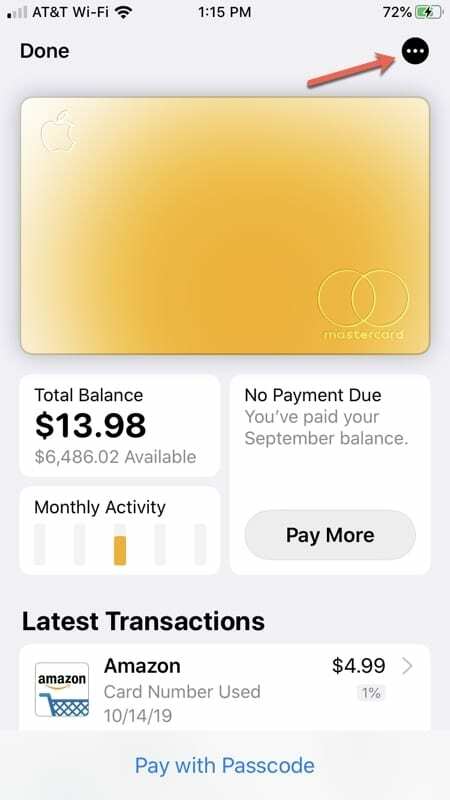
Izmantojiet lietotni Iestatījumi
- Atver savu Iestatījumi un pieskarieties Maks un Apple Pay.
- Izvēlieties savu Apple karte.
- Krāns Informācija augšpusē, lai iegūtu sava konta informāciju, tāpat kā iepriekš sniegtajos norādījumos lietotnē Maks. Varat arī pieskarties Darījumi lai iegūtu informāciju par darbību.
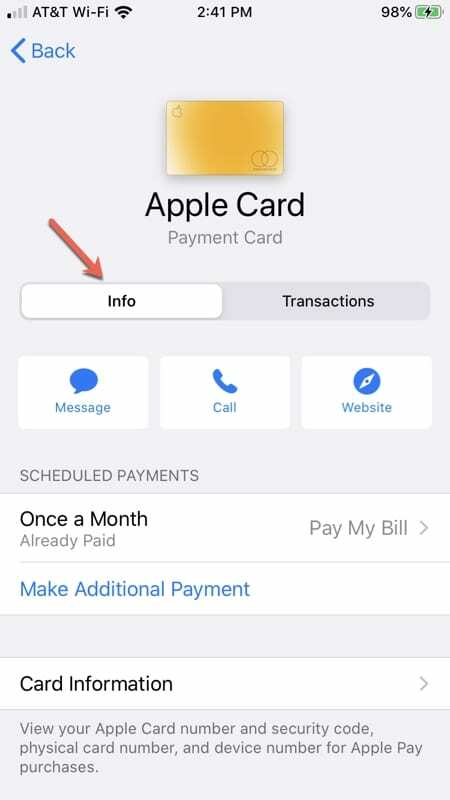
Neatkarīgi no tā, kādā veidā izlemjat piekļūt savam Apple Card kontam, pārējais pamatā ir vienāds ar dažām papildu funkcijām, kas pieejamas lietotnē Maks.
Skatiet savus darījumus
Ar pieskārienu varat redzēt savus jaunākos darījumus un to informāciju. Ja darījumu skatīšanai izmantojat lietotni Maks, varat arī apskatīt darbību katra mēneša beigās.
Pieskarieties darījumam, lai skatītu pilnu informāciju par to, tostarp datumu, summu un ikdienas naudu, kad izmantojat karti, un datumu, banku un statusu, kad veicat maksājumu.
Ja rodas problēmas ar kartes izmantošanu vai veikto maksājumu, varat pieskarties Ziņot par problēmu darījuma informācijas ekrānā.
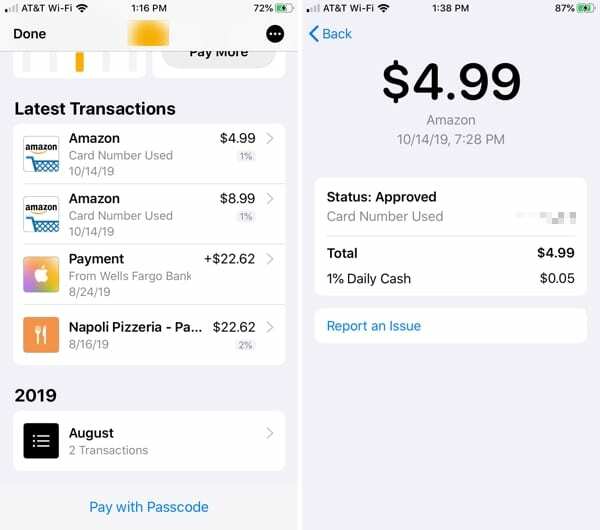
Pārbaudiet savus ikmēneša izdevumus
Apple Card sniedz lielisku veidu, kā pārbaudīt savus tēriņus, izmantojot lietotni Maks. Kad esat pieskāries savai Apple kartei, pieskarieties mazajam lodziņam Ikmēneša darbība.
Velciet pa labi un pa kreisi, lai pārvietotos starp mēnešiem, un pieskarieties Skatīt katru nedēļu augšpusē, lai skatītu aktivitātes pa nedēļām.
Augšpusē būs redzama ērta joslu diagramma, kas parāda datumu diapazonu un jūsu tēriņu summu tādās kategorijās kā iepirkšanās vai ēdieni un dzērieni. Šīs kategorijas ir norādītas arī apakšā, lai jūs varētu tajās iedziļināties, ja vēlaties. Ja pieskaraties Rādīt tirgotājus, kategorijas mainīsies, lai tā vietā tiktu rādīti tirgotāji.
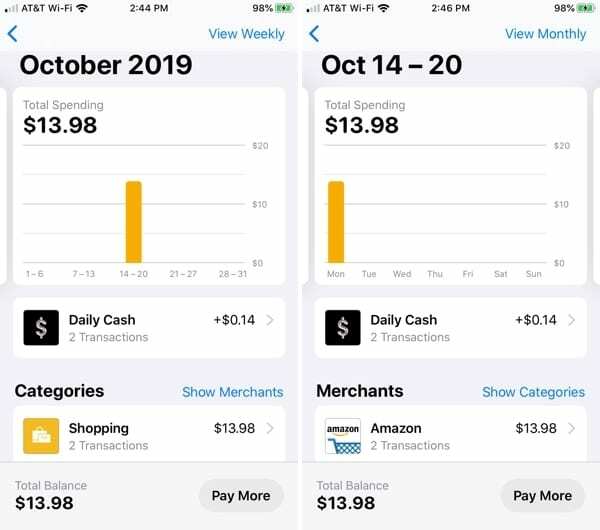
Pieskaroties darījumiem šajā ikmēneša darbību skatā, varat piekļūt informācijai, kā aprakstīts iepriekš, lai skatītu savus darījumus.
Lejupielādējiet savus paziņojumus
Ja vēlaties saglabāt, kopīgot vai izdrukāt savus faktiskos ikmēneša izrakstus no Apple kartes, varat to izdarīt arī no Maka.
Tieši virs lodziņa Ikmēneša darbība Apple kartes ekrānā pieskarieties lodziņam Kopējais atlikums. Kopā ar noderīgu mēneša bilances kopsavilkumu jūs redzēsit Paziņojumi apakšā.
- Pieskarieties, lai izvēlieties paziņojumu un nākamajā ekrānā pieskarieties Lejupielādēt PDF paziņojumu.
- Kad tiek parādīts PDF fails, pieskarieties Kopīgošanas poga augšējā labajā stūrī un pēc tam saglabājiet, nosūtiet vai kopīgojiet failu.
- Krāns Gatavs augšējā kreisajā stūrī, kad esat pabeidzis.
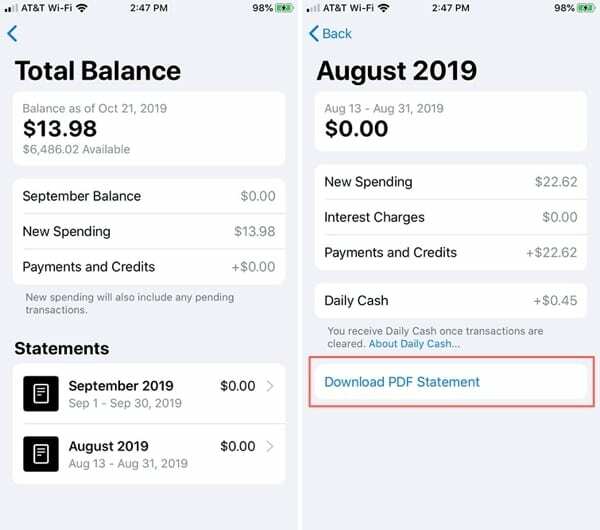
Papildu Apple kartes darbības
Iekš Iestatījumi lietotnē, atveriet Apple kartes informācijas ekrānu un pieskarieties Informācija virsotnē. Vai arī Maks lietotni, pieskarieties Poga Vairāk.
Pēc tam jūs redzēsit galveno Apple Card konta informācijas ekrānu. Šeit ir viss, ko varat darīt šajā ekrānā, un mēs sīkāk aplūkosim dažas iespējas.
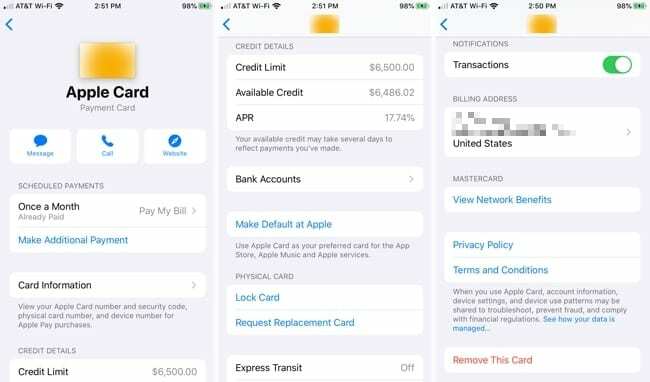
- Nosūtiet ziņojumu vai zvaniet, lai saņemtu palīdzību saistībā ar Apple karti, vai apmeklējiet atbalsta vietne.
- Veiciet vai ieplānojiet maksājumu (sīkāka informācija tālāk).
- Iegūstiet savas kartes informāciju (sīkāka informācija tālāk).
- Skatiet savu kredītlimitu, pieejamo kredītu un GPL.
- Pievienojiet, rediģējiet vai noņemiet bankas kontus.
- Iestatiet Apple karti par noklusējuma maksājumu App Store, Apple Music un Apple pakalpojumu pirkumiem.
- Bloķējiet savu fizisko karti vai pieprasiet nomaiņu.
- Pārvaldiet Express Transit iestatījumus (ja pieejami).
- Iespējot paziņojumus par darījumiem (sīkāka informācija tālāk).
- Skatiet vai atjauniniet savu norēķinu adresi.
- Pārskatiet tīkla priekšrocības, konfidencialitātes politiku vai noteikumus un nosacījumus.
- Noņemiet Apple karti (tā tiek noņemta tikai kā maksājuma iespēja; to nav aizveriet savu kontu).
Ieplānojiet maksājumu
Apple kartes ekrānā varat apmaksāt rēķinu, pieskaroties Veikt maksājumu. Turklāt jums ir iespēja iestatīt plānotos maksājumus. Tas ir ērti, lai neriskētu aizmirst apmaksāt rēķinu, jo maksājumi tiks veikti automātiski.
Lai iestatītu plānotos maksājumus, veiciet šīs darbības.
- Krāns Plānotie maksājumi un pēc tam pieskarieties Turpināt.
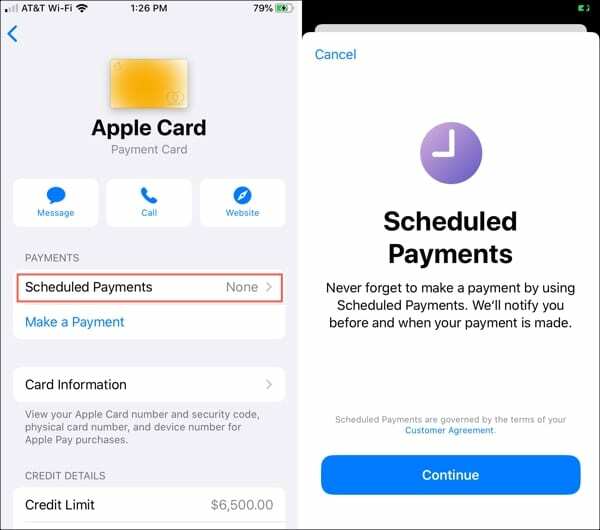
- Izvēlieties a Maksājuma veids no Pay My Bill, kas maksā jūsu ikmēneša atlikumu, vai Pay Different Amount, kas maksā jūsu izvēlētu summu. Krāns Nākamais.
- Izvēlieties a Maksājuma datums no Kad maksājums ir jāveic, kas ir katra mēneša pēdējā diena, vai Izvēlēties dienu, kas ļauj atlasīt vajadzīgo datumu. Krāns Nākamais.
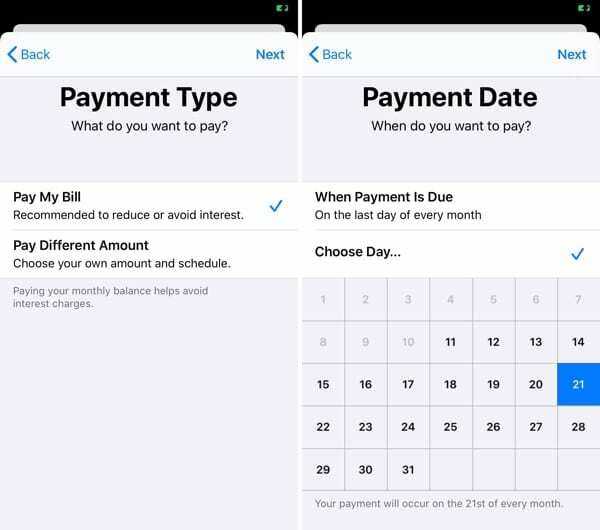
- Apstipriniet karti kuru vēlaties izmantot maksājumam, kad tas tiek parādīts apakšā, vai izvēlieties citu un apstipriniet savu izvēli.
- Kad viss plānotajiem maksājumiem ir apstrādāts, pieskarieties Gatavs.
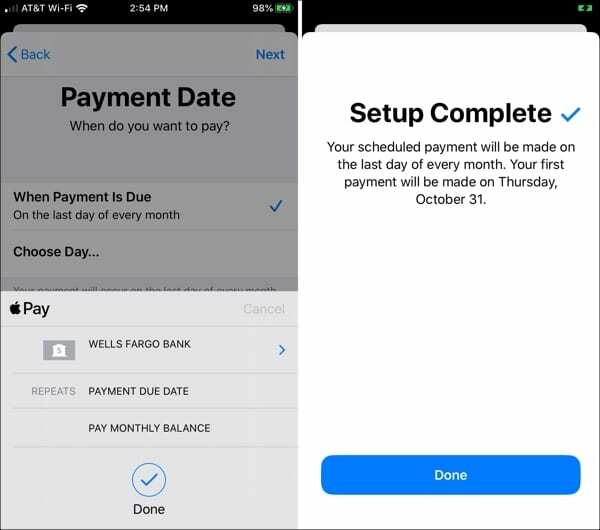
Apple kartes ekrānā tagad būs redzams ieplānotais maksājums un iespēja apmaksāt rēķinu ārpus grafika vai veikt papildu maksājumu, ja vēlaties.
Piezīme: Jūs saņemsit paziņojumus pirms un pēc ieplānotā maksājuma veikšanas.
Atceliet plānotos maksājumus
Ja vēlaties apturēt ieplānotos maksājumus, Apple Card ekrānā pieskarieties ieplānotajai opcijai un pēc tam pieskarieties Atcelt maksājumus un Apstiprināt.
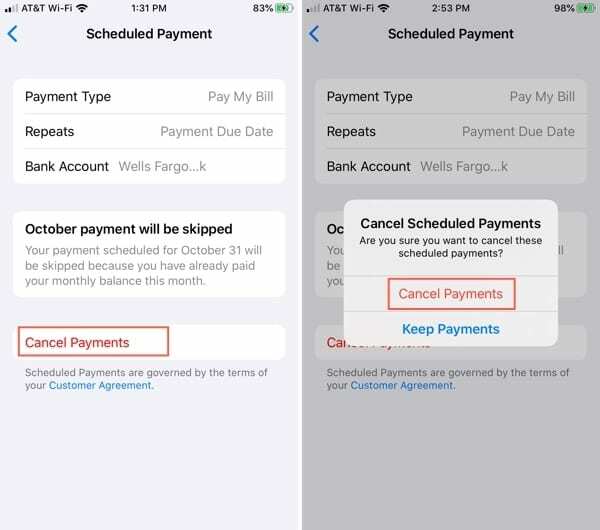
Iegūstiet savas kartes informāciju
The Kartes informācija Apple Card ekrāna sadaļa ir vieta, kur jūs dosieties, ja jums būs nepieciešams kartes numurs, derīguma termiņš un drošības kods. To ir ērti atcerēties, ja vēlaties izmantot Apple karti, lai samaksātu par pirkumu tiešsaistē.
Šeit jums ir arī iespēja vajadzības gadījumā pieprasīt jaunu kartes numuru.
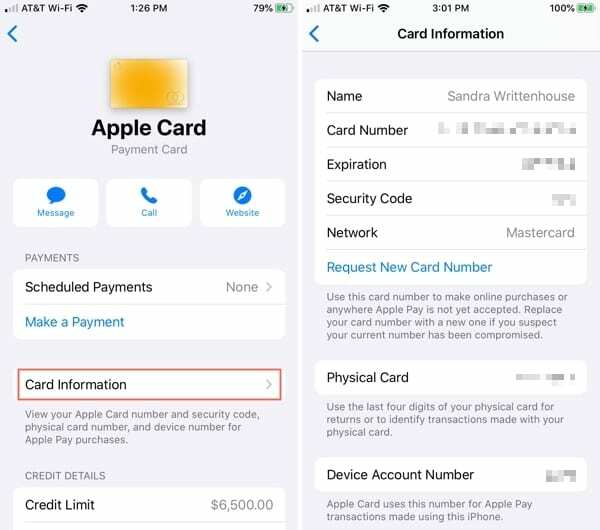
Iespējot darījumu paziņojumus
Lai saņemtu atjauninājumus, piemēram, maksājumu atgādinājumus un tēriņu kopsavilkumus, ir ieteicams iespējot Apple Card paziņojumus. Tam vajadzētu būt ieslēgtam pēc noklusējuma, bet, ja nē, varat to ieslēgt, pieskaroties.
Ritiniet uz leju līdz Darījumi un ieslēdziet slēdzi uz Atļaut paziņojumus.
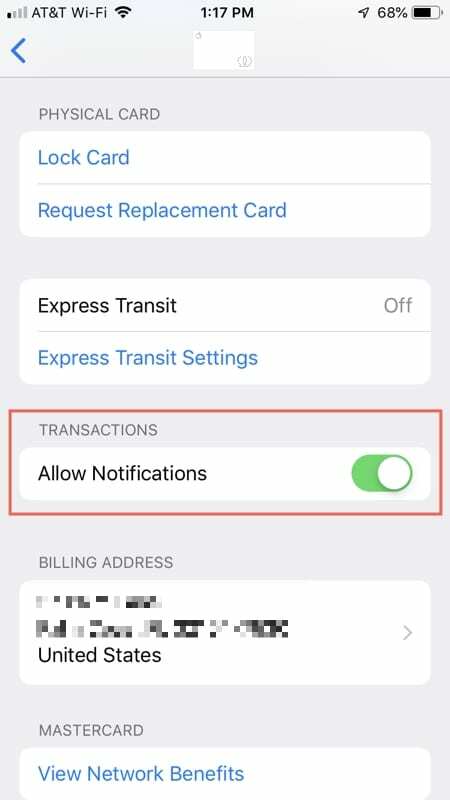
Ērta Apple kartes un konta pārvaldīšana
Kā redzat, Apple ir padarījis jūsu pārvaldību ļoti vienkāršu Apple karte un kontu tieši no savas ierīces. Sākot ar sazināšanos ar Apple, lai saņemtu palīdzību, beidzot ar maksas apstrīdēšanu un beidzot ar jūsu tēriņu modeļu ievērošanu, jūsu Apple kartei ir daudz noderīgu funkciju.
Kādas ir jūsu domas par Apple kartes un konta pārvaldībai pieejamajiem līdzekļiem? Vai esat atradis kaut kā trūkstošu vai funkciju, ko vēlaties redzēt? Paziņojiet mums, ko jūs domājat komentāros zemāk!

Sandijs daudzus gadus strādāja IT nozarē par projektu vadītāju, nodaļas vadītāju un PMO vadītāju. Pēc tam viņa nolēma sekot savam sapnim un tagad raksta par tehnoloģijām pilna laika. Sandijs tur a Zinātņu bakalauri informācijas tehnoloģijās.
Viņai patīk tehnoloģija, jo īpaši, lieliskas spēles un lietotnes operētājsistēmai iOS, programmatūra, kas atvieglo jūsu dzīvi, un produktivitātes rīki, kurus varat izmantot katru dienu gan darba, gan mājas vidē.
Viņas raksti regulāri tika publicēti vietnē MakeUseOf, iDownloadBlog un daudzas citas vadošās tehnoloģiju publikācijas.